Apple son zamanlarda OS X Yosemite biçiminde OS X işletim sistemine büyük bir güncelleme yaptı. OS X Yosemite (v10.10) ücretsiz bir güncelleme olarak sunulmaktadır; yani OS X Snow Leopard, Lion, Mountain Lion veya Mavericks kullanan Mac kullanıcıları Mac OS X'in en son sürümüne ücretsiz olarak yükseltme yapabilir.
Kolayca desteklenen sürümlerden Mac OS X Yosemite'e kolayca yükseltilebilse de, temiz bir OS X Yosemite kurulumu yapmak isteyen bazılarınız, önyüklenebilir bir USB'den OS X Yosemite'in yeni kurulumunu gerçekleştirmek isteyebilir.

Tıpkı Windows kullanıcıları gibi, Mac kullanıcıları da Terminal'den önyüklenebilir bir USB oluşturabilir, ancak Terminal'e aşina olmayanlar önyüklenebilir USB'yi hazırlamak için DiskMaker X adlı ücretsiz bir uygulama kullanabilir.
Önyüklenebilir bir OS X Yosemite USB oluşturmak için, önce Mac OS X Yosemite'i App Store'dan indirmeniz gerekir. DiskMaker X kullanarak önyüklenebilir OS X Yosemite USB oluşturmak için, lütfen aşağıdaki talimatları izleyin.
OS X Yosemite önyüklenebilir USB
Adım 1: İlk adım OS X Yosemite kurulum dosyasını indirmektir. İndirme boyutu yaklaşık 5, 2 GB'dir ve OS X Yosemite kılavuzunu indirme kılavuzumuzdaki talimatları takip ederek indirilebilir.
Adım 2: Bir sonraki adım DiskMaker X uygulamasını indirmek ve kurmaktır. Yukarıda belirtildiği gibi, DiskMaker X ücretsiz bir uygulama. DiskMaker X'in en son sürümünü indirmek için bu sayfayı ziyaret edin.
DiskMaker X yükleyin ve aynı çalıştırın.
Adım 3: Uygulama başlatıldığında, aşağıdaki ekranı göreceksiniz:
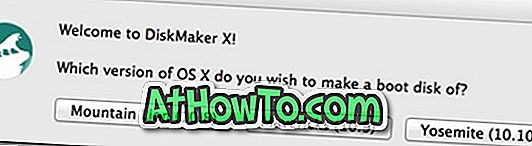
Bir sonraki ekrana geçmek için Yosemite (10.10) başlıklı düğmeye tıklayın.
Adım 4: DiskMaker X, Uygulamalar klasöründe bulunan yükleme dosyasını otomatik olarak tarar ve bunu kullanmak için izninizi ister. Yosemite yükleme dosyasını kullanmak için Bu kopyayı kullan düğmesini tıklayın. Ancak, yükleme yazılımı farklı bir sürücüdeyse, lütfen Başka bir kopya kullan etiketli düğmeyi tıklayın ve ardından yükleme dosyasını seçmek için konuma göz atın.
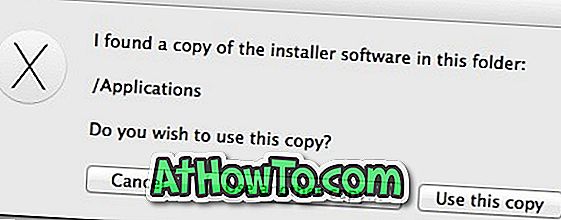
Adım 5: Bu adımda, USB sürücünüzü seçmeniz gerekir. Devam etmeden önce, lütfen USB'den silinecek tüm verileri yedekleyin.
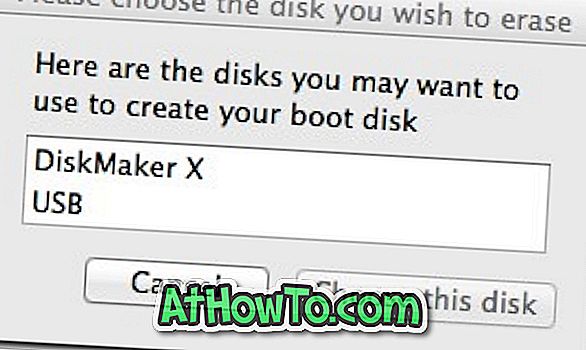

USB sürücünüzü seçmek için bir 8GB USB flaş sürücü düğmesini tıklayın. USB sürücüsünü seçtikten sonra, seçilen USB sürücüsünü silme izninizi isteyen onay iletişim kutusunu göreceksiniz. Önyüklenebilir OS X Yosemite yükleme USB'nizi hazırlamaya başlamak için Sil'i ve ardından disk düğmesini oluşturun .
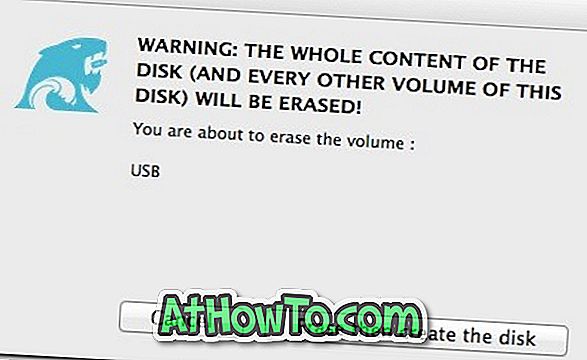
Adım 6: DiskMaker X'in işini tamamlaması için birkaç dakika bekleyin. Önyüklenebilir Yosemite USB'si hazır olduğunda, Yosemite'i USB sürücüsünden yükleyebilirsiniz. İyi şanslar.














